오디오 편집 소프트웨어의 세계에는 많은 강력한 도구들이 있지만 SOUND FORGE Pro 14는 VEGAS Pro 18에 대한 다재다능한 보완으로 두드러집니다. 이 도구는 다양한 오디오 옵션에 대한 문을 열어 당신의 프로젝트를 새로운 차원으로 끌어올릴 수 있습니다. 이 튜토리얼을 통해 사용자 친화적인 인터페이스에 대한 개요뿐만 아니라 새로운 기능을 효과적으로 활용하는 방법에 대해서도 알아보세요.
주요 통찰
- SOUND FORGE Pro 14는 VEGAS Pro 18와 원활하게 작동하는 독립형 프로그램입니다.
- 사용자 인터페이스는 직관적이며 폭넓은 편집 옵션을 제공합니다.
- SOUND FORGE에서 직접 클립을 작업하고 수정한 결과를 VEGAS Pro에 가져올 수 있습니다.
SOUND FORGE Pro 14 사용을 위한 단계별 안내
사용자 인터페이스 이해하기
시작을 쉽게 하기 위해, 먼저 SOUND FORGE Pro 14의 기본 사용자 인터페이스를 살펴보겠습니다. 소프트웨어를 열면 모든 기능에 접근할 수 있는 드롭다운 메뉴가 있는 수평 바가 나타납니다. 파일 관리에서 편집, 다양한 효과 도구에 이르기까지 모든 것이 직관적으로 배열되어 있습니다.
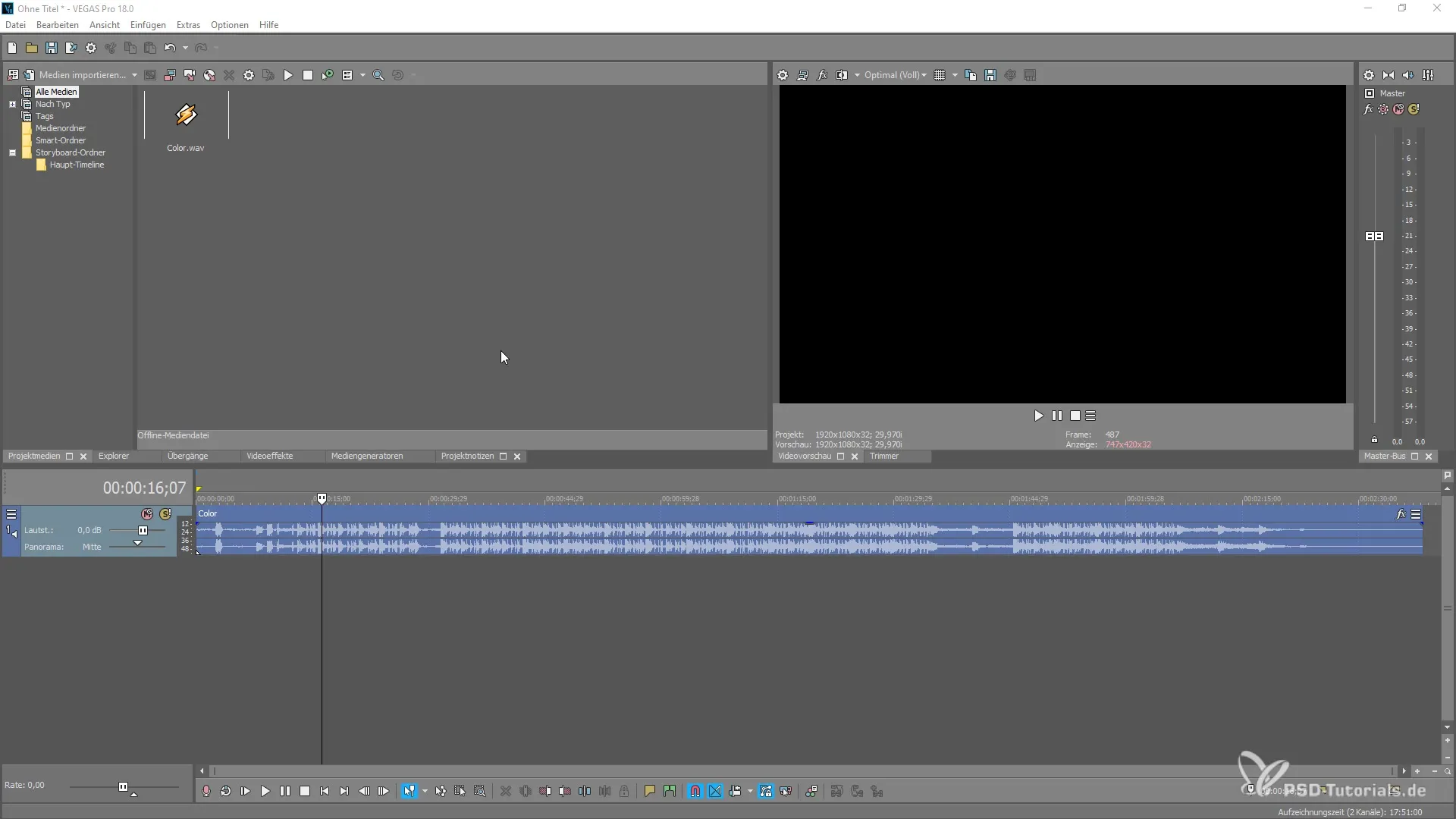
새 창 만들기 및 클립 가져오기
SOUND FORGE에서 새 창을 열려면 해당 아이콘을 클릭하거나 Ctrl + Shift + N 단축키를 사용할 수 있습니다. 또는 클립을 바로 인터페이스로 끌어다 놓아 즉시 편집을 시작할 수도 있습니다. 이 유연성 덕분에 여러 보기를 동시에 활용할 수 있습니다.
오디오 트랙 효과적으로 편집하기
클립을 가져온 후에는 애플리케이션의 왼쪽 및 오른쪽 채널로 작업할 수 있습니다. 가운데에는 세밀한 조정을 가능하게 하는 트랙이 있습니다. 미리보기 창은 작업을 실시간으로 추적하는 중요한 도구입니다.
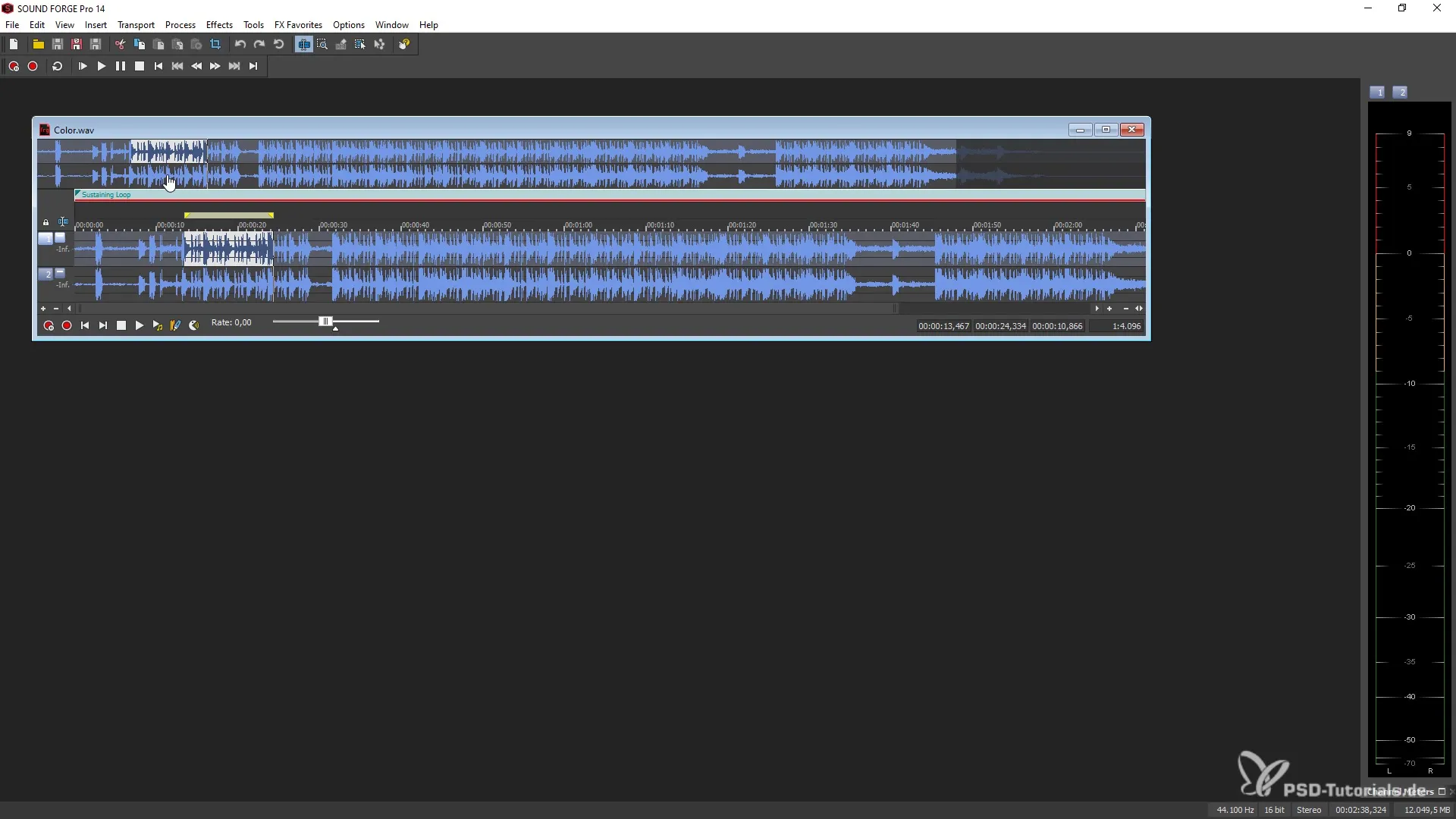
믹서 콘솔 사용하기
믹서 콘솔을 표시하면 볼륨, 팬 및 효과 플러그인에 대한 조정을 쉽게 할 수 있습니다. 믹서 콘솔은 정확한 오디오 후처리를 위한 필수 도구로, 여기에서 모든 것을 한눈에 보고 즉시 변경할 수 있습니다.
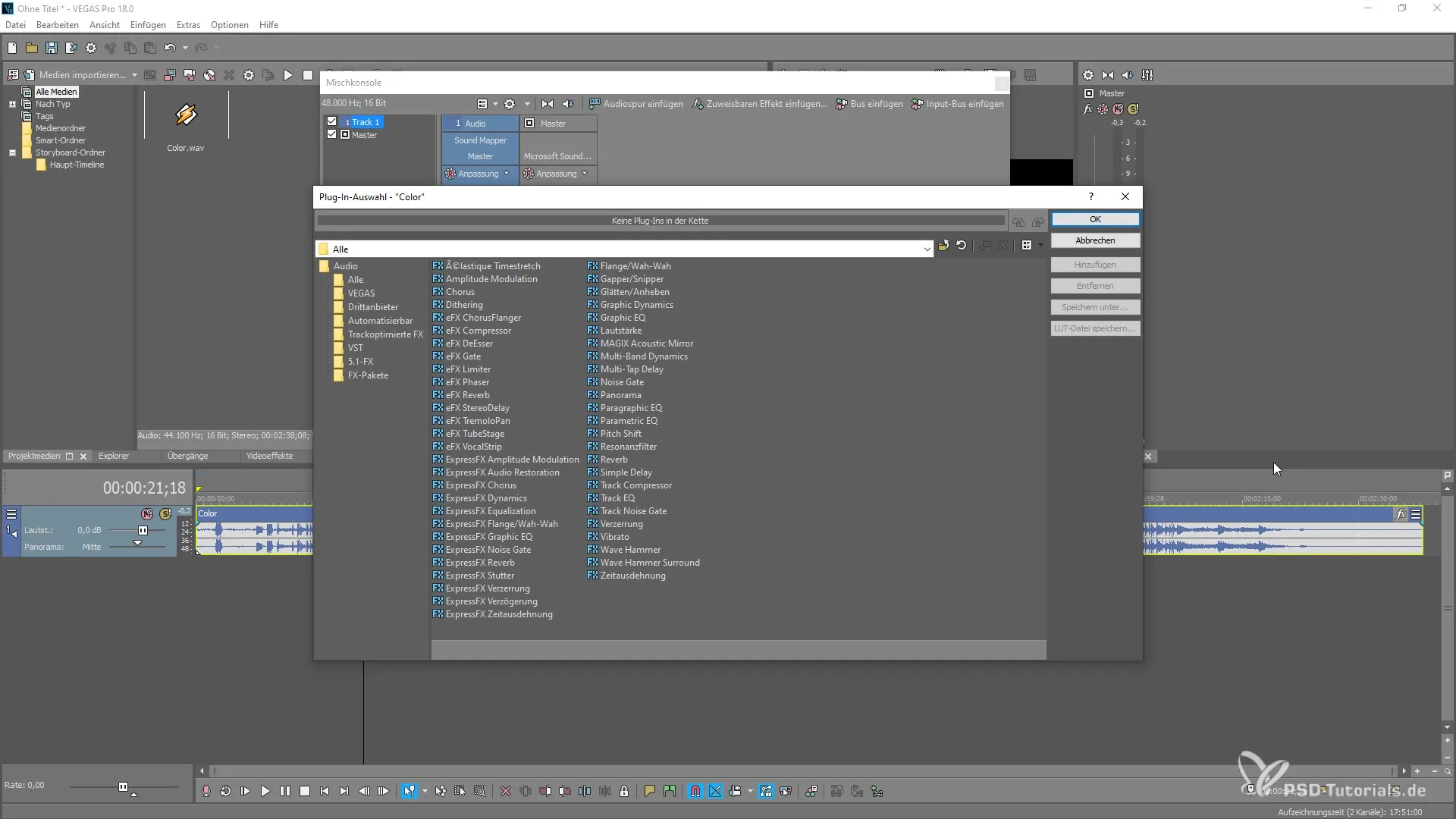
세밀한 조정으로 클립 편집하기
클립의 특정 영역을 잘라내거나 조정하려면 마우스로 특정 섹션을 선택하고 원하는 대로 편집할 수 있습니다. 구역 추가 또는 삭제는 그렇게 쉽습니다. Ctrl + C로 복사하고 Ctrl + V로 붙여넣기를 통해 편집된 영역을 다른 트랙으로 전송할 수 있어 오디오 편집의 유연성이 크게 향상됩니다.
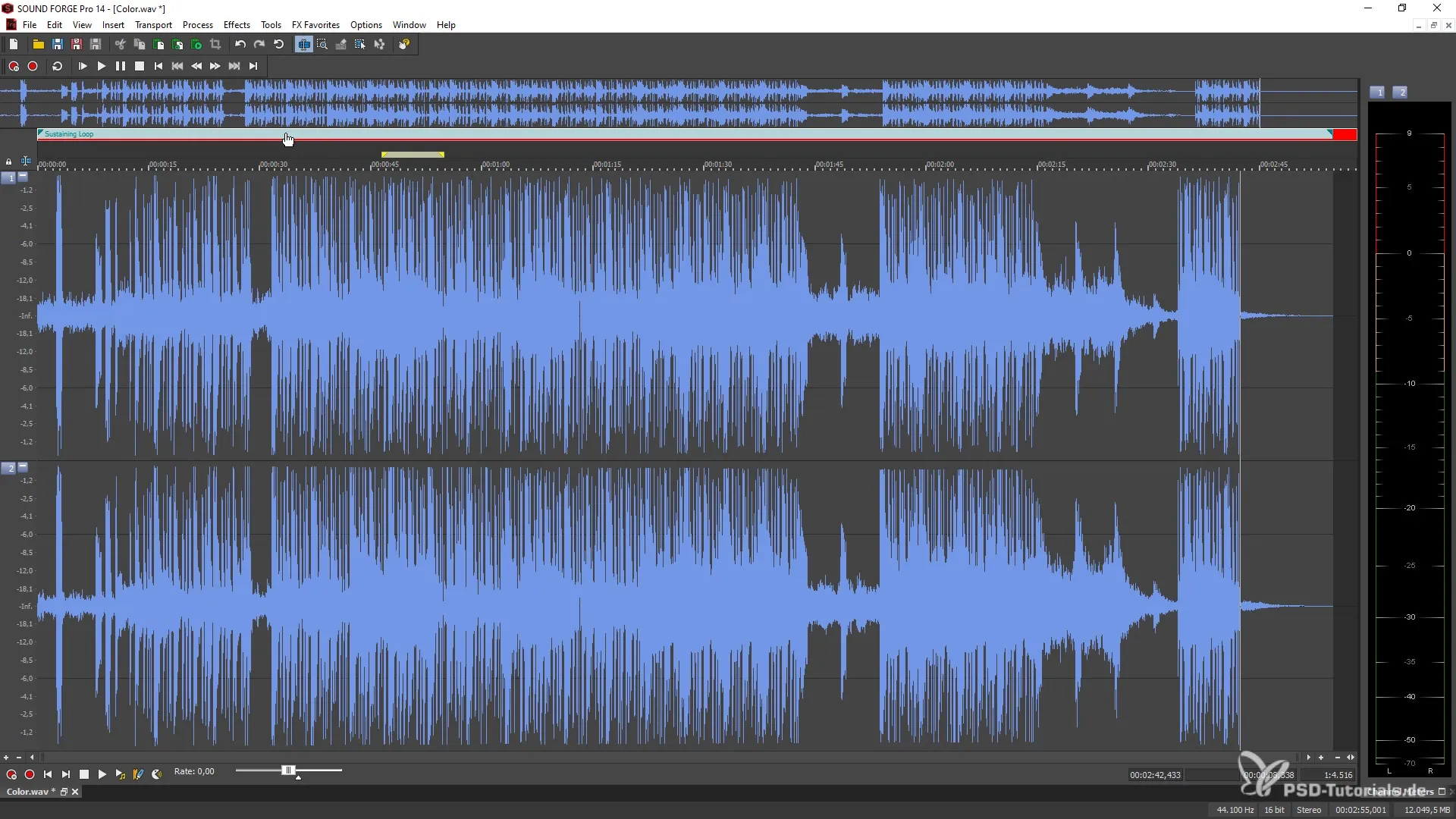
오디오 트랙 생성 및 혼합하기
오디오 트랙을 혼합하기 위한 다양한 도구가 SOUND FORGE에 있습니다. 이벤트 도구를 사용하여 요소를 섞어 매끄러운 전환을 생성할 수 있습니다. 이 기능은 음악 프로덕션 작업 중이거나 음성과 음악 분리가 필요할 때 특히 유용합니다.
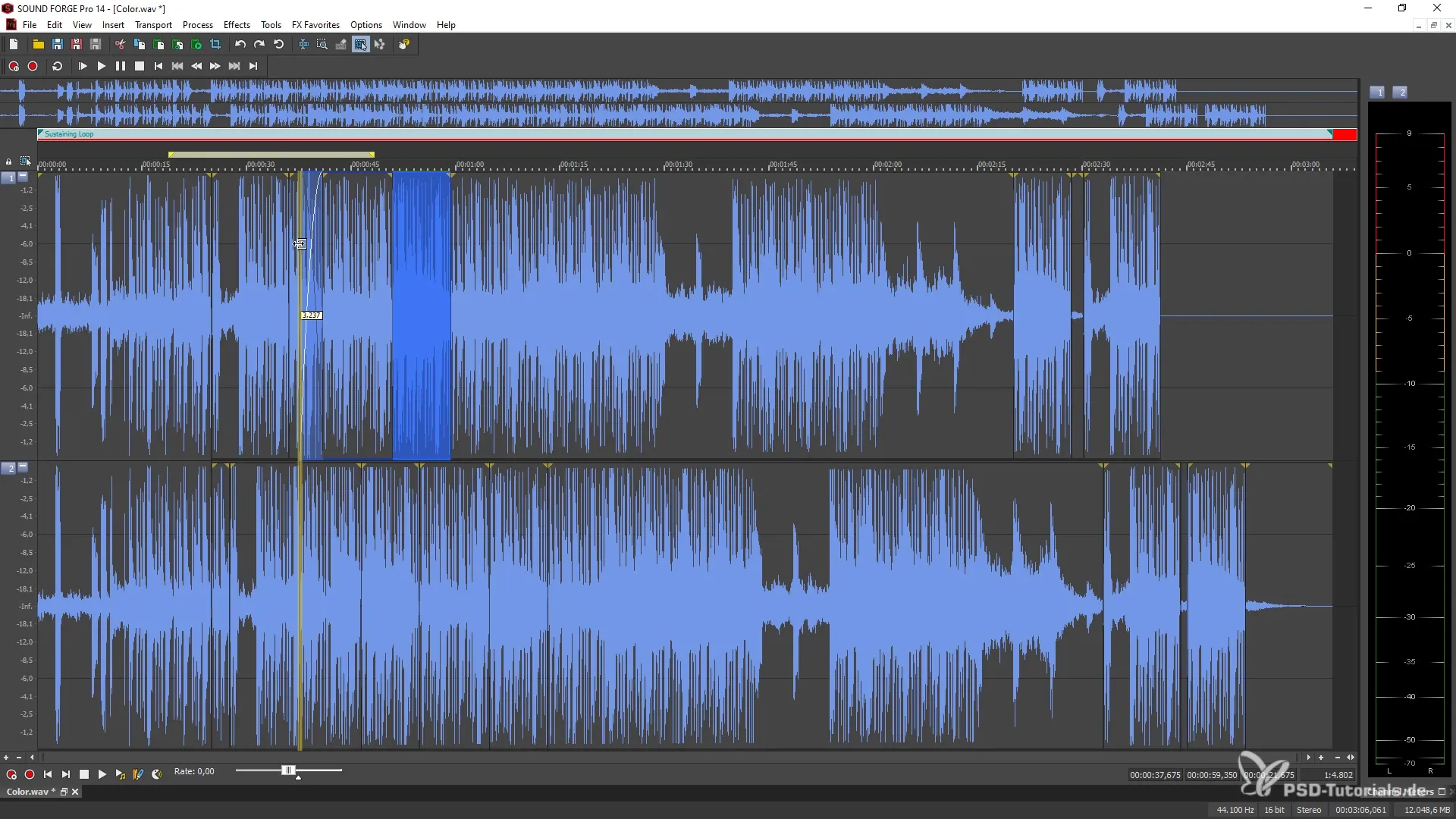
작업의 빠른 실행 취소 및 다시 실행
작업이 마음에 들지 않거나 실수를 했다면, Undo 및 Redo 기능을 사용할 수 있습니다. 이것들은 해당 아이콘이나 단축키를 통해 쉽게 접근할 수 있어, 많은 노력 없이 빠르고 유연하게 작업할 수 있습니다.
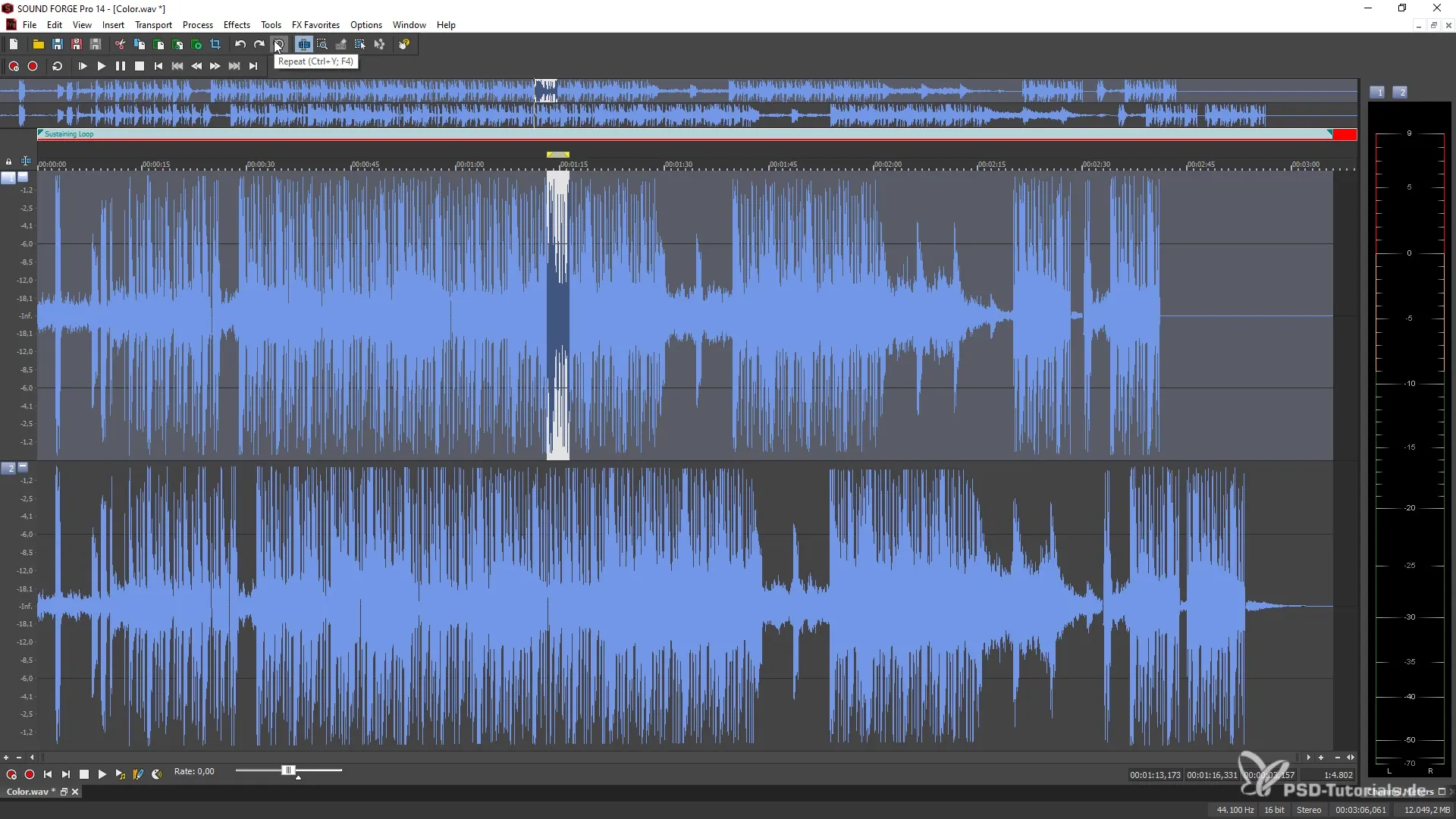
프로젝트 내보내기 및 저장하기
오디오 트랙 편집이 완료되면 파일을 저장하거나 새 이름으로 저장할 수 있습니다. WAV와 같은 형식으로 내보내면 최고의 오디오 품질을 보장해 다음 단계에서 VEGAS Pro에 가져갈 수 있습니다.
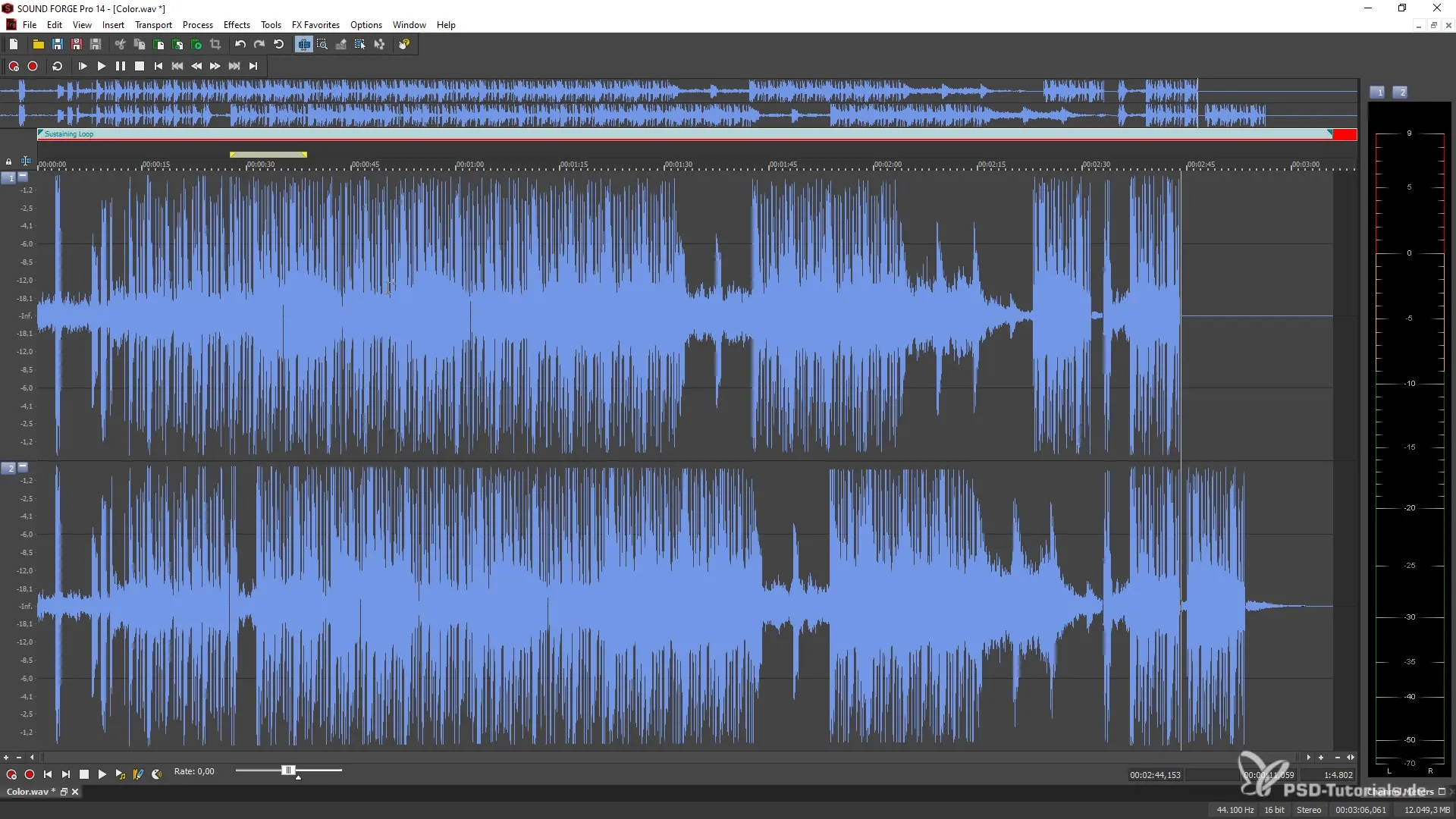
도움 도구 활용하기
통합된 인터랙티브 튜토리얼이 당신을 SOUND FORGE Pro 14의 기능을 안내합니다. 이는 소프트웨어에 익숙하지 않거나 특정 세부 사항을 다시 확인하고 싶을 때 특히 유용합니다. 사용자 인터페이스의 일부가 현재 영어로 되어 있더라도 기본적인 기능들은 쉽게 이해할 수 있습니다.
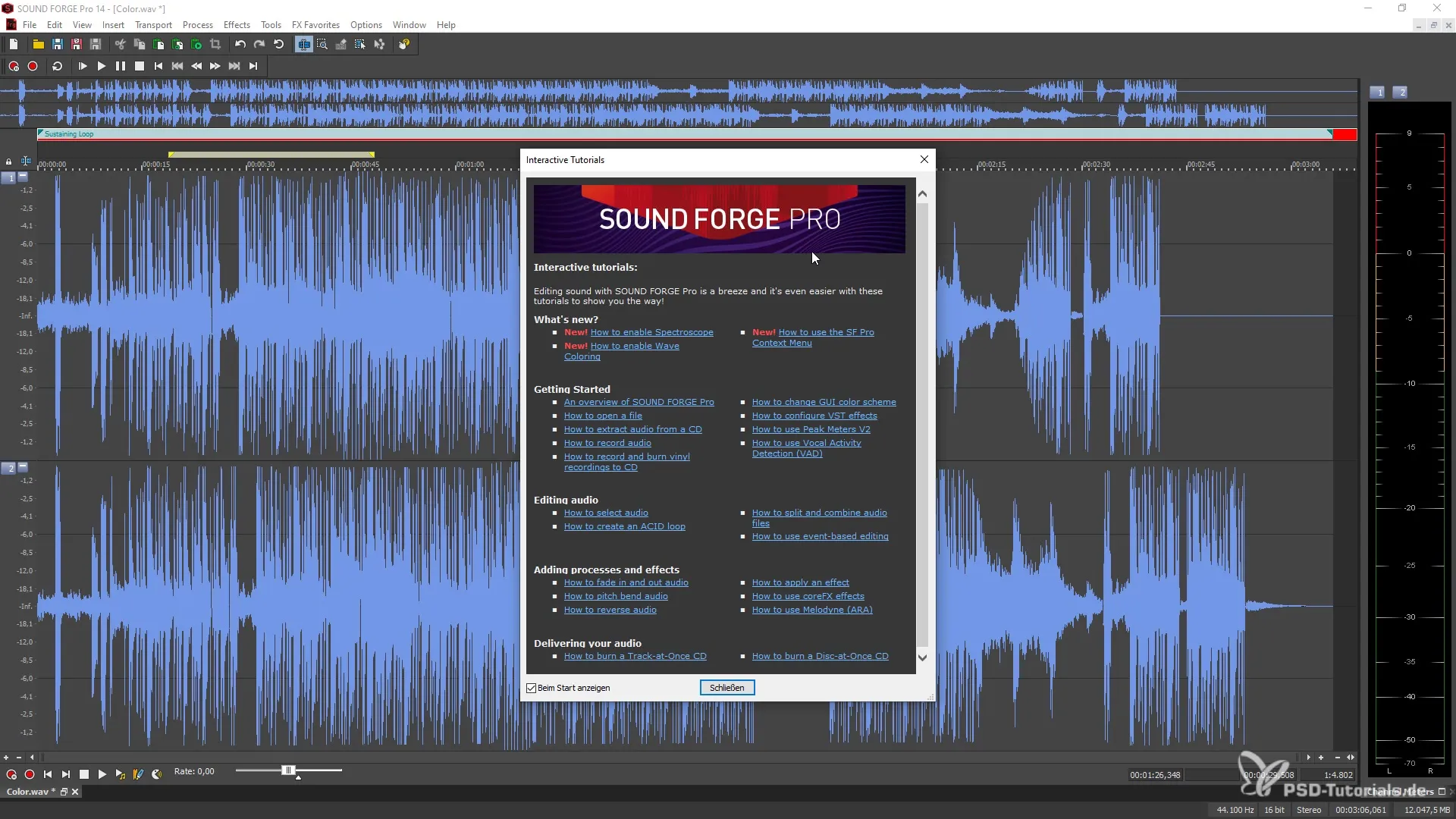
요약 - SOUND FORGE Pro 14의 새로운 인터페이스 소개
SOUND FORGE Pro 14의 새로운 인터페이스는 직관적이고 오디오 프로젝트를 최적화할 수 있는 많은 가능성을 제공합니다. 위에서 언급한 기능으로 효과적으로 작업하고 필요한 조정을 수행하며 클립을 최적으로 편집할 수 있습니다. VEGAS Pro 18과의 원활한 상호 작용은 오디오 작업을 진지하게 하는 모든 이에게 필수적인 도구로 만듭니다.


